Световые спецэффекты
Создание эффекта объемного света
- Выполните шаги 1 и 2 процедуры "Создание эффекта рассеяния в объективе".
- Отметьте галочкой опцию Volumetric Lightning (Объемный свет) и щелкните по кнопке Volumetric Light Options (Настройки объемного света) – рис. 8.48.
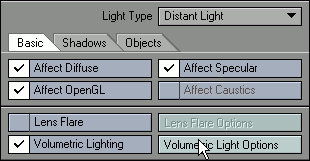
Рис. 8.48. Используя окошко метки, включите опцию объемности света. Чтобы открыть окно свойств этого спецэффекта, щелкните по кнопке Volumetric Light Options - В появившемся окне Volumetric Options for Light (Настройки объемности для источника света) задайте пара метры и опции спецэффекта (рис. 8.49). Чтобы узнать о них подробнее, обратитесь к справочному руководству пользователя.
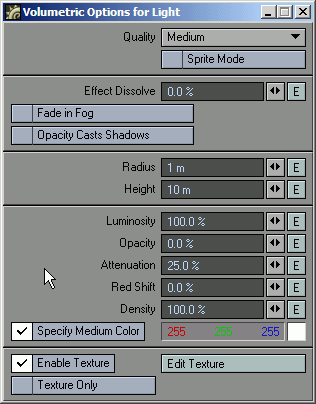
Рис. 8.49. Произведите необходимые настройки спецэффекта в этом окне
Совет
Layout оценит объем светового потока и отобразит его в окне проекции белыми линиями (подобно направленному источнику света). Это происходит автоматически для всех источников света, если включена опция объемности.
Совет
Объемность света может уменьшить производительность системы при построении изображений. Чтобы узнать, как ускорить работу системы при использовании эффекта объемного света, обратитесь к руководству пользователя и прочитайте об опциях Viper и Presets.
Совет
Описание всевозможных световых эффектов, которые позволяют создать различные настройки, может занять целую книгу. Если вы хотите узнать о них больше, обратитесь к справочному руководству, поставляемому NewTek, или воспользуйтесь доступными сетевыми ресурсами.
